Dropbox is wereldwijd een van de meest populaire cloudopslagoplossingen. Maar het is beperkt. Gratis of betaald, er is een limiet aan hoeveel je kunt opslaan in je Dropbox-account. Het is altijd slim om in de gaten te houden hoeveel je al verbruikt. Als u weet hoeveel ruimte u heeft, zorgt u ervoor dat u niet op het verkeerde moment zonder komt te zitten en loopt u vast wanneer u snel iets belangrijks moet overdragen.
Of misschien wil je gewoon weten wanneer het tijd is om oude en onnodige bestanden weer weg te gooien. Hoe dan ook, weten hoe je kunt controleren welk percentage van je Dropbox in gebruik is, is een geweldige manier om onaangename cloudverrassingen te voorkomen. Hier leest u hoe u kunt controleren hoeveel van uw Dropbox-opslagruimte u gebruikt.
Controleer Dropbox-opslag met behulp van de app
Je kunt zien hoeveel van je opslagruimte je gebruikt in de accountinstellingen in de Dropbox-app. Je moet eerst op het tandwielpictogram onderaan de kolom aan de linkerkant klikken om daar te komen.
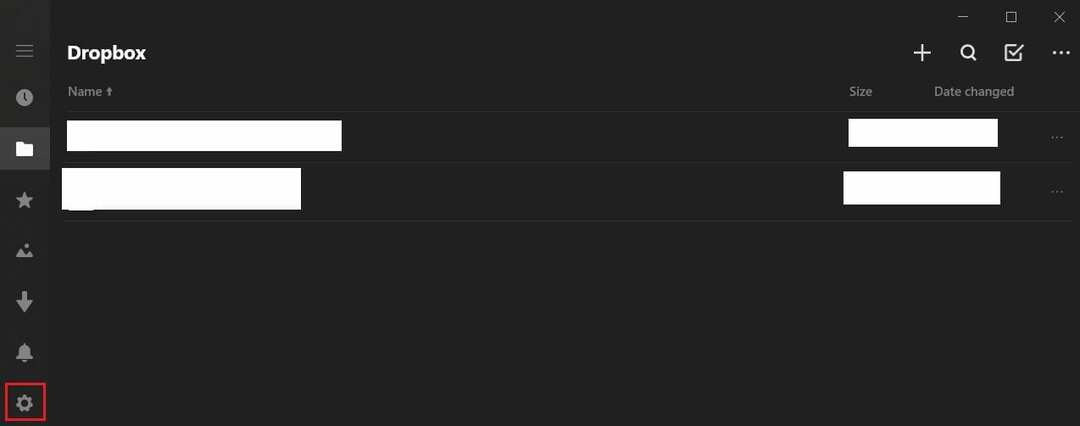
Klik in de instellingen op "account" om de accountinstellingen te openen.
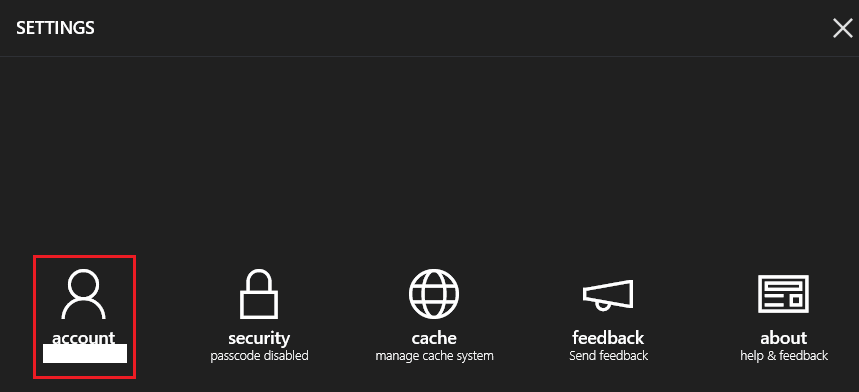
Je kunt de hoeveelheid opslagruimte die je gebruikt rechtsboven vinden, net onder je e-mailadres in de accountinstellingen.
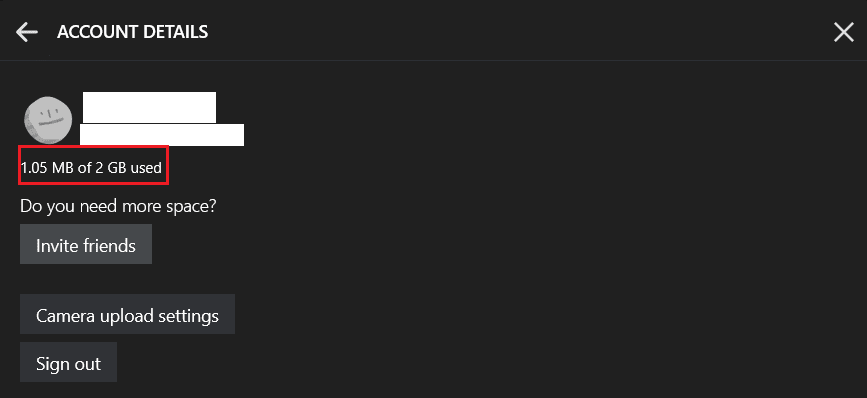
Controleer Dropbox-opslagruimte op de website
Op de Dropbox-website moet je naar de instellingen van je abonnement gaan om je opslaggebruik te zien. Klik hiervoor op uw profielpictogram in de linkerbovenhoek en klik vervolgens op 'Instellingen'. Schakel in de instellingen naar het tabblad "Plan".
Hier vind je een overzicht van je opslaggebruik in het gedeelte 'Persoonlijke Dropbox-ruimte'. Deze grafiek laat zien hoeveel van de opslagruimte wordt gebruikt door standaardbestanden, gedeelde bestanden en ongebruikt blijft.
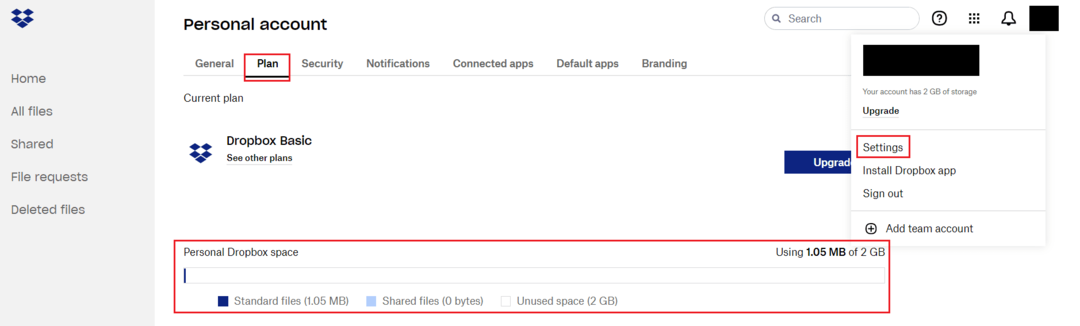
Conclusie
Het is een goed idee om in de gaten te houden hoeveel van uw cloudopslagtoewijzing u gebruikt. Door de stappen in deze handleiding te volgen, kun je in de desktop-app of op de website controleren hoeveel van je Dropbox-opslag je gebruikt.